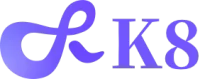详细步骤教你如何制作PNG格式电子签名
在数字化时代,电子签名已成为许多文件和合同中不可或缺的一部分。它不仅提高了工作效率,还减少了纸张的使用。PNG格式的电子签名因其透明背景和高质量图像而受到广泛欢迎。本文将详细介绍如何制作PNG格式的电子签名,帮助你轻松创建一个专业的电子签名。
第一步:准备工具和材料
在开始制作电子签名之前,你需要准备一些工具和材料。首先,你需要一台电脑或平板电脑,以及一台扫描仪或高质量的相机。如果你打算使用绘图软件,确保你的设备上安装了相关软件,如Adobe Photoshop、GIMP或其他图像编辑工具。此外,你还需要一张白纸和一支黑色或蓝色的笔,以便手写签名。
第二步:手写签名
在白纸上用黑色或蓝色的笔手写你的签名。确保签名的风格与你在纸质文件上使用的签名一致。可以尝试多次,直到你对某个版本感到满意。手写签名时,尽量保持笔画流畅,避免出现不必要的停顿和杂乱的线条。完成后,确保签名的整体形状和大小适合后续的数字化处理。
第三步:扫描或拍摄签名
将手写的签名通过扫描仪扫描,或者用高质量的相机拍摄。确保光线充足,避免阴影和反光,以便获得清晰的图像。如果使用扫描仪,选择300 DPI(每英寸点数)的分辨率,以确保图像质量。拍摄时,尽量将相机与纸面保持平行,避免倾斜。
第四步:导入图像到图像编辑软件
将扫描或拍摄的签名图像导入到你选择的图像编辑软件中。打开软件后,选择“文件”菜单中的“打开”选项,找到并选择你的签名图像。导入后,你可能需要调整图像的大小和位置,以便更好地进行后续处理。
第五步:去除背景
为了将签名保存为PNG格式,首先需要去除背景。使用图像编辑软件中的“魔棒工具”或“套索工具”选择签名的区域。确保只选择签名部分,避免选中多余的背景。完成选择后,按下“删除”键,去除背景。此时,你应该能看到透明的背景,只有签名部分保留。
第六步:调整图像
在去除背景后,你可能需要对签名进行一些调整。可以使用“调整亮度/对比度”功能,增强签名的清晰度和可读性。如果签名的边缘有些模糊,可以使用“锐化”工具来改善图像质量。确保调整后的签名看起来自然,不失真。
第七步:保存为PNG格式
完成所有调整后,选择“文件”菜单中的“另存为”选项。在文件类型中选择PNG格式,并为你的电子签名命名。PNG格式支持透明背景,能够很好地适应各种文档和背景。保存后,你的电子签名就制作完成了。
第八步:测试电子签名
在使用电子签名之前,最好进行一次测试。可以在Word文档或PDF文件中插入你的PNG格式签名,查看其效果。确保签名的大小合适,位置准确,并且在不同的背景下都能清晰可见。如果需要,可以返回图像编辑软件进行进一步调整。
第九步:保存和备份
制作完成后,记得将电子签名文件妥善保存和备份。可以将其保存在云存储中,或在外部硬盘上进行备份,以防文件丢失。此外,建议为不同用途制作多个版本的电子签名,例如不同大小或不同颜色的版本,以便在不同场合使用。
常见问题解答
-
电子签名的法律效力如何?
电子签名在许多国家和地区具有法律效力,但具体法律规定可能有所不同。建议在使用前了解相关法律法规。
-
我可以使用任何字体制作电子签名吗?
电子签名通常是手写的,因此不建议使用字体。手写签名更具个性和法律效力。
-
如何确保我的电子签名安全?
将电子签名保存在安全的位置,并避免与他人共享文件。使用密码保护的文件夹存储签名也是一个好方法。
-
我可以在手机上制作电子签名吗?
是的,许多手机应用程序允许用户创建电子签名。你可以使用手机拍摄签名,然后通过应用进行编辑。
-
PNG格式与JPEG格式有什么区别?
PNG格式支持透明背景,而JPEG格式不支持。此外,PNG格式通常提供更高的图像质量。
-
如何在PDF文件中插入电子签名?
使用PDF编辑软件(如Adobe Acrobat)打开文件,选择“插入图像”功能,将电子签名插入到所需位置。
-
我可以更改电子签名的颜色吗?
可以在图像编辑软件中调整签名的颜色,但建议保持与手写签名一致的颜色,以保持一致性。
-
电子签名可以用于哪些类型的文件?
电子签名可以用于合同、协议、申请表等各种类型的文件。
-
如何确保电子签名的清晰度?
在制作电子签名时,确保使用高分辨率的扫描或拍摄,并在图像编辑软件中进行适当的调整。
-
我可以使用电子签名进行商业交易吗?
是的,许多企业和机构接受电子签名用于商业交易,但请确保遵循相关法律和规定。
通过以上步骤,你可以轻松制作出一个专业的PNG格式电子签名。希望这篇文章能帮助你顺利完成电子签名的制作!